最近一部分刚接触Win10系统的用户,不熟悉Win10回收站清空了怎么恢复?接着,小编就为各位带来了Win10回收站清空后恢复文件的方法分享,让我们一同来下文学习学习吧。
Win10回收站清空了怎么恢复:
解决方法:
1、打开win10误删文件电脑,按住Win+R组合键,输入“regedit”指令,进入注册表程序中。
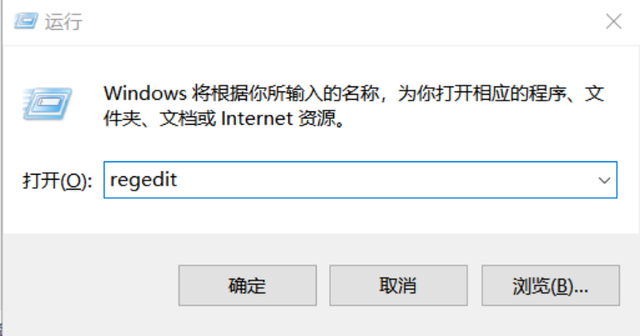
2、按照以下文件路径,依次找到对应文件夹,同时还需要选中文件夹,右击新建“项”,并将项名称命名为“{645FFO40-5081-101B-9F08-00AA002F954E} ”。
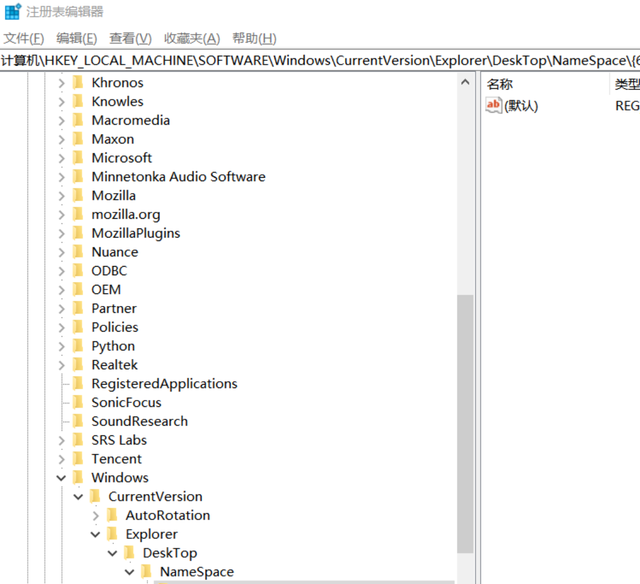
3、选中新建的项值,在右侧默认栏中右击选择修改,将数值数据中的一栏修改为“回收站”,并点击“确定”。
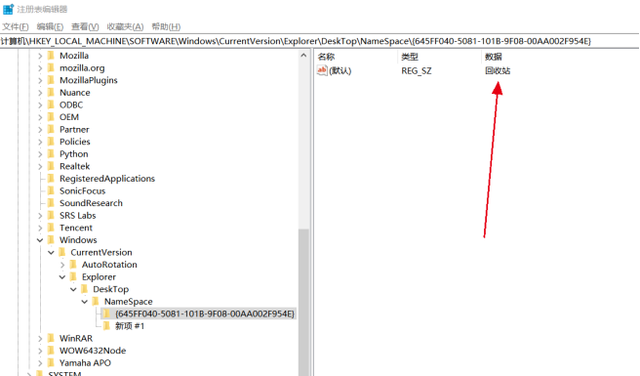
4、重启电脑,即可在回收站中找到丢失文件。